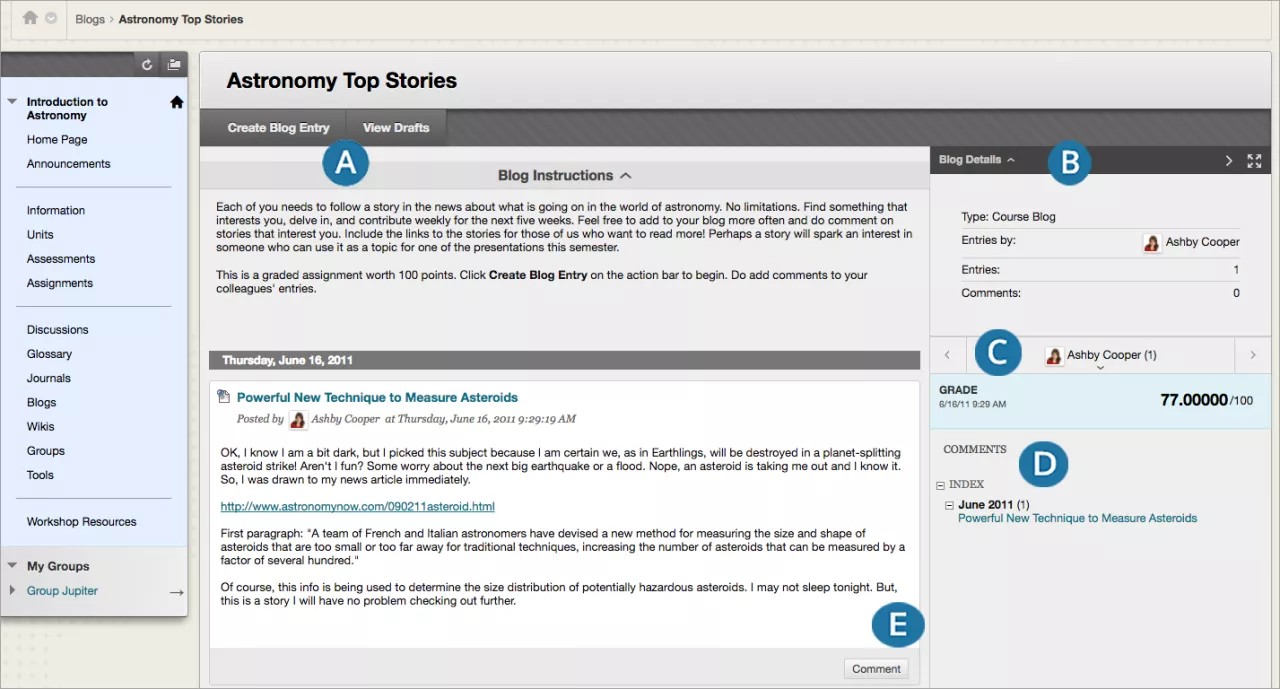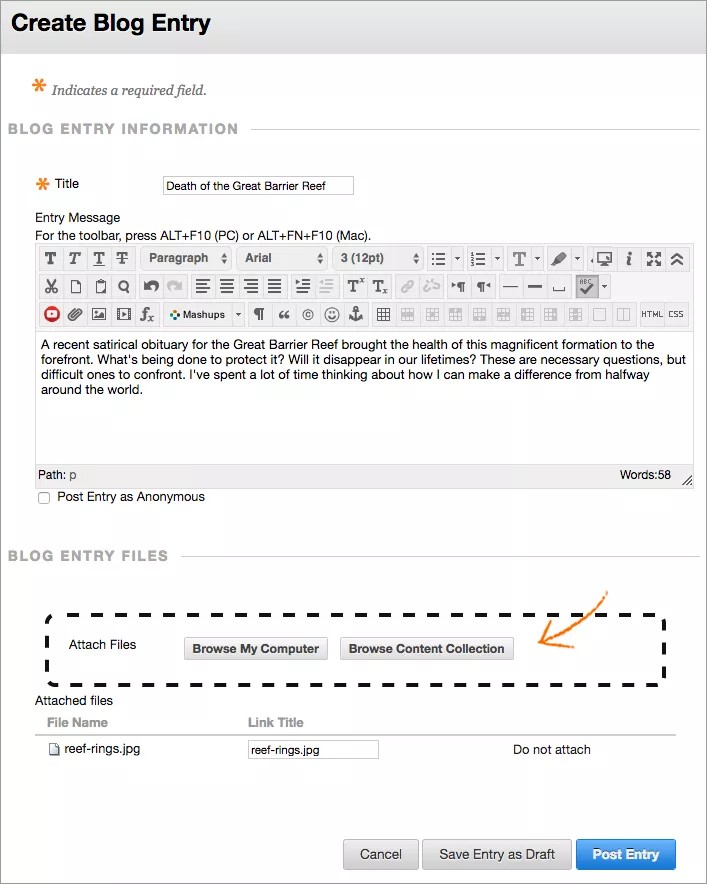Estas informações só se aplicam à Visão Original do Curso. Sua instituição controla quais ferramentas ficam disponíveis.
Um blog é o seu diário pessoal on-line. Cada entrada de blog que você cria pode incluir qualquer combinação de texto, imagens, links, multimídia, mashups e anexos. Blogs são uma forma eficaz de você compartilhar conhecimento e materiais criados e adquiridos no curso. Você pode publicar entradas e adicionar comentários em blogs existentes. Use seu blog para expressar ideias e compartilhá-las com a classe.
Como proprietário de um blog, você pode criar entradas e seu instrutores e colegas de classe podem adicionar comentários. Um curso ou grupo também pode ser proprietário de um blog. Na área do grupo, todos os membros de um grupo podem criar entradas para o mesmo blog, criando uma entrada sobre a outra. Qualquer membro do curso pode ler e comentar em um blog de grupo, mas somente membros do grupo podem criar entradas. Seu instrutor também pode fazer comentários e avaliar entradas individuais.
Se sua instituição usar avatares ou perfis do Blackboard, sua imagem escolhida será exibida com seu blog.
Onde localizar os blogs
Você pode acessar blogs no menu do curso ou na página Ferramentas. Na página listas de blogs, selecione o tópico do blog que você deseja ler na lista alfabética.
Você pode acessar três tipos de blogs:
- De curso: Todos os usuários matriculados podem criar entradas de blog e adicionar comentários a elas.
- Individual: somente o proprietário de um blog pode criar entradas de blog. Todos os outros usuários matriculados podem visualizar entradas e adicionar comentários.
- De grupo: Se seu instrutor ativar a ferramenta de blogs para um grupo, todos os membros do grupo poderão criar entradas de blog e fazer comentários. Todos os membros do curso podem visualizar blogs de grupo, mas eles só têm a opção de adicionar comentários. Você só pode criar entradas em seu próprio blog de grupo.
Seu instrutor pode editar e excluir entradas em todos os três tipos de blogs, bem como excluir comentários dos usuários.
Página de tópicos do blog
A página de tópico do blog é dividida em duas seções principais: a moldura de conteúdo e a barra lateral.
- Selecione Criar entrada do blog para criar quantas entradas do blog você quiser. Selecione Visualizar rascunhos para ver as entradas não publicadas. Expanda a seção Instruções do blog para revisar as instruções do blog e quaisquer metas que seu instrutor tenha associado a ele.
- Na barra lateral, expanda a seção Detalhes do blog para ver as informações do blog, inclusive se foram feitos comentários. Expanda a seção para ver a lista dos outros usuários que fizeram entradas do blog.
- Selecione um nome para visualizar as entradas. A seção Nota será exibida se o instrutor tiver ativado a avaliação do blog. Você poderá ver se suas entradas do blog foram avaliadas.
- Comentários mostra quem acrescentou suas ideias à publicação. Selecione Índice para ver os títulos das entradas selecionadas referentes à semana ou ao mês, dependendo das configurações feitas pelo seu instrutor durante a criação do blog. O título da entrada mais recente é exibido primeiro.
Criar uma entrada do blog
Apenas seu instrutor pode criar um blog. Depois que o blog for criado, será possível criar entradas de blog.
- Na páginas de listagem Blogs, selecione um título para o blog.
- Na página de tópico do blog, selecione Criar entrada do blog.
- Digite um título e a entrada.
- Se estiver ativado e for apropriado, selecione a caixa de seleção Publicar entrada como anônimo.
- Selecione Pesquisar Meu Computador para carregar um arquivo de seu computador. Você também pode anexar um arquivo do repositório: Arquivos de curso ou Coleção de conteúdo.
-OU-
Arraste arquivos do seu computador para a área favorita em Anexar arquivos. Caso o navegador permita essa ação, também é possível arrastar uma pasta de arquivos. Os arquivos serão carregados individualmente. Caso o navegador não permita que você envie seu exercício depois de carregar uma pasta, selecione Não anexar na linha da pasta para removê-la. Você pode arrastar os arquivos individualmente e enviá-los novamente.
Você não vai conseguir arrastar arquivos para carregar se sua instituição usar uma versão mais antiga do Blackboard Learn.
Você pode utilizar o nome do arquivo ou ainda outro nome para o arquivo.
- Selecione Publicar entrada para enviar a publicação do blog ou selecione Salvar entrada como rascunho e adicione a publicação mais tarde.
Visualizar rascunhos de blog
Caso você tenha salvo uma entrada de blog para editá-la posteriormente, clique em Exibir rascunhos na página de tópico do blog. Clique no título da entrada para editá-la e publicá-la.
Comentar em uma entrada de blog
Você pode comentar as entradas de blog de outros usuários, seja o blog individual, do curso ou de um grupo. Seu instrutor determina se você poderá fazer comentários anônimos e excluir comentários de blog.
Na página de tópicos do blog, selecione o nome de um usuário na barra lateral para visualizar um blog. As publicações do blog do usuário são abertas no quadro do conteúdo. Clique em Comentário para dar a sua opinião.
Editar ou excluir uma entrada de blog
Seu instrutor determina se você terá permissão para editar ou excluir suas entradas de blog. Na página de tópico do blog, acesse o menu da entrada e clique em Editar ou Excluir. A exclusão de uma entrada de blog é definitiva e irreversível.
Visualizar notas de blog
Depois que seu instrutor avaliar suas entradas de blog, você poderá visualizar a nota em dois locais. As informações de nota serão exibidas na seção Nota da página de tópico do blog e em Minhas notas. Você também pode visualizar o comentário de seu instrutor e a data em que a nota foi atribuída. Para saber mais, consulte Notas.
Critérios de avaliação
Caso seu instrutor tenha associado um critério de avaliação ao blog e a tornado disponível, selecione Visualizar critérios de avaliação na seção Nota para exibir os critérios de avaliação.
Solução de problemas
- Se você foi removido de um curso, não terá acesso aos blogs. Se você for removido de um curso após a criação de blogs individuais, todos os seus comentários e entradas serão excluídos. Se você for removido de um curso após a criação de blogs de curso, todos os seus comentários e entradas serão mantidos, mas seu nome será alterado para "Anônimo".
- Se seu instrutor tiver excluído o blog enquanto você estiver publicando, o blog e todos os comentários serão excluídos.
- Se seu instrutor ocultar um blog enquanto você estiver criando uma publicação, o blog permanecerá visível apenas para ele.
- Se seu instrutor alterar a configuração Permitir que os usuários editem e excluam entradas, as entradas serão mantidas, mas você não poderá editá-las.
- Se seu instrutor alterar a configuração Permitir que os usuários excluam comentários, os comentários serão mantidos, mas você não poderá editá-los.